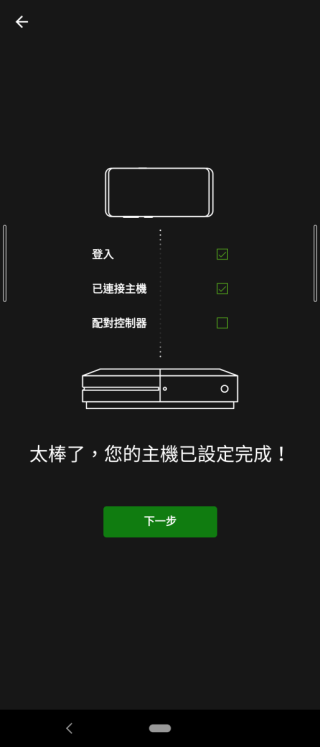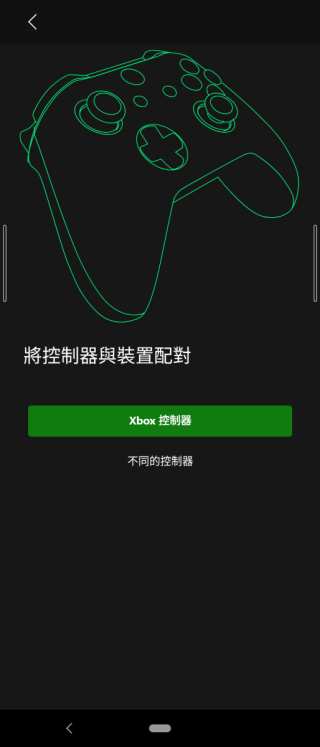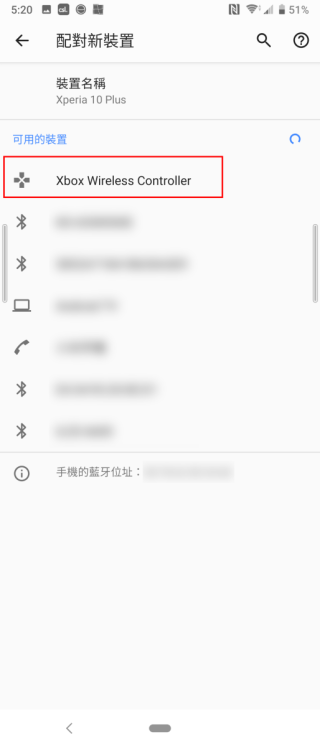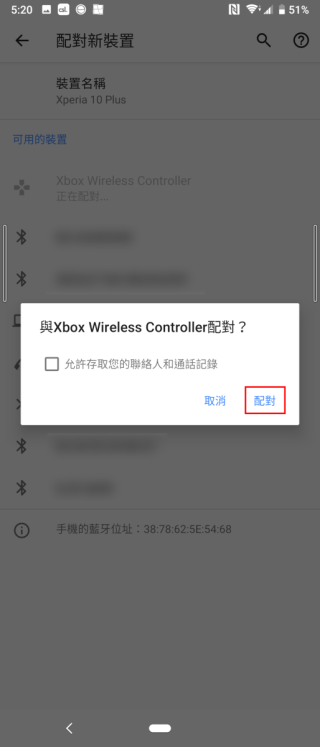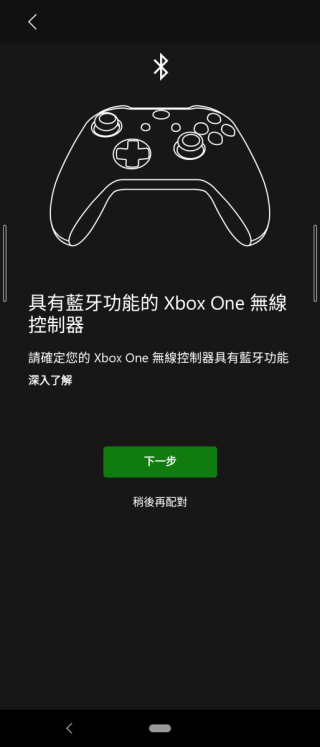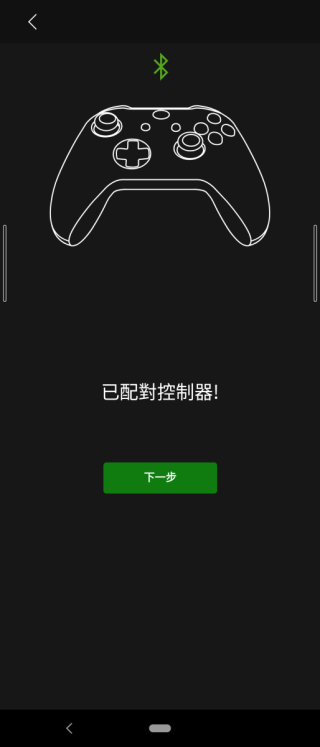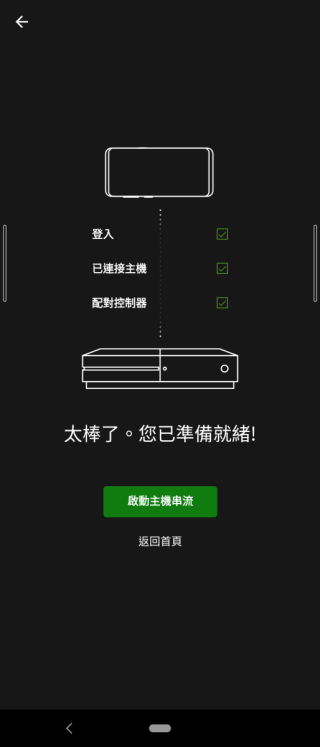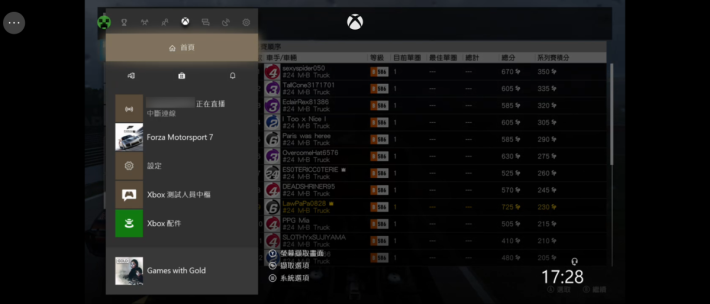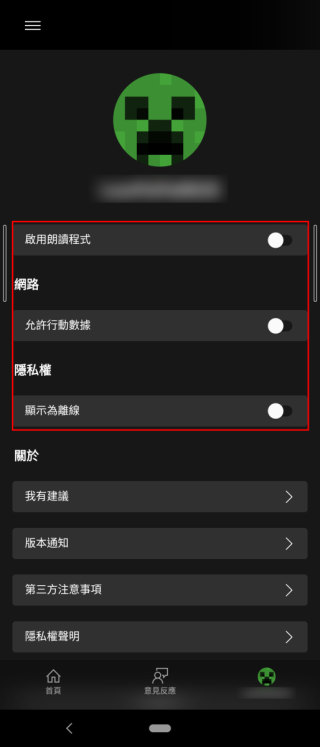Microsoft 在農曆年來臨前給大家一個驚喜,今日宣布在香港推出 Xbox 遊戲串流功能預覽版,先讓大家從家中的 Xbox One 主機,串流遊戲至 Android 手機,讓大家即使在外,仍然可以享用家中主機的遊戲。不過由於首次設定過程比較複雜,現在就為各位 Xbox One 機主逐步介紹設定,免大家踫壁。

其實這個 Xbox 主機串流功能與 PS4 的 Remote Play 功能大同小異,也是把遊戲主機的畫面串流到手機上玩,不過畫質和流暢度都很高,我們在 Wi-Fi 測試時沒有出現降低解像度或「窒格」的狀況。

要用到 Xbox 主機串流功能有幾個要求:
- 擁有 Xbox 帳號且帳號與 Xbox One 主機已登記為 Xbox Insider ;
- Android 手機或平板版本為 6.0 或以上,藍牙為 4.0 或以上;
- 一個備有藍牙功能的 Xbox One 手掣,這是要用來跟 Android 手機配對的;
- 網絡最低要求:
NAT 類型: 開啟或 Moderate
上遊頻寬:最少 4.75 Mbps
網絡延遲:少於 125 ms - 耐性⋯⋯
第一階段:主機設定
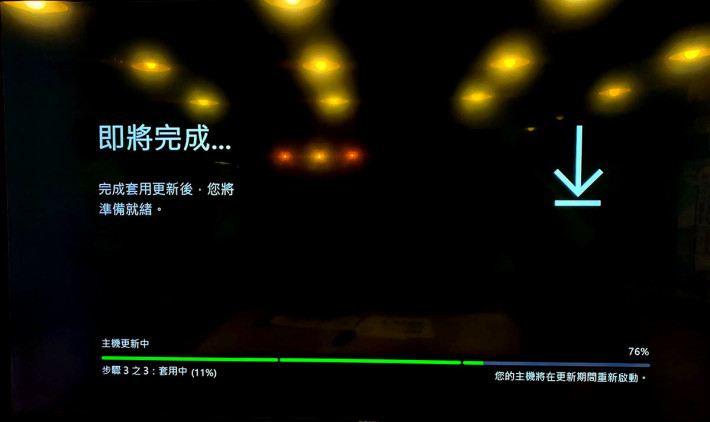
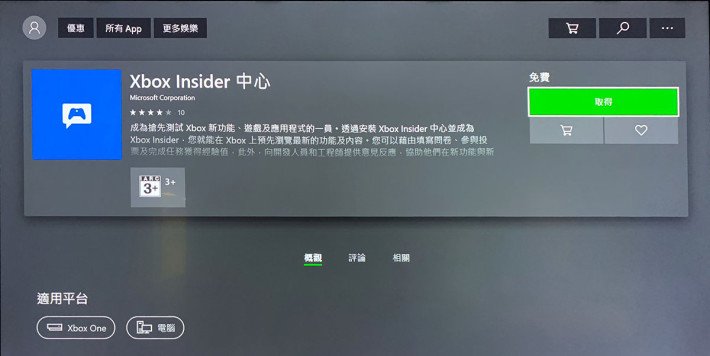
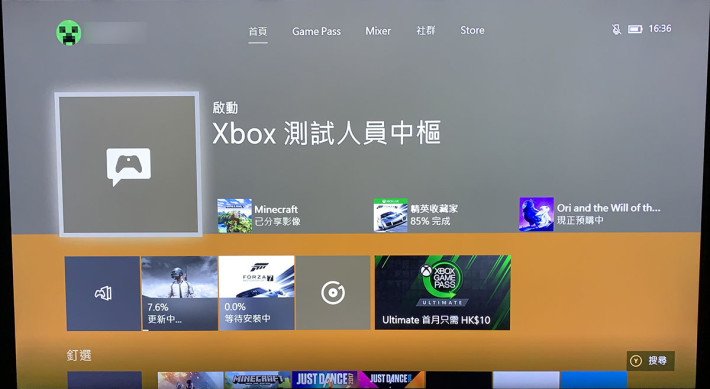
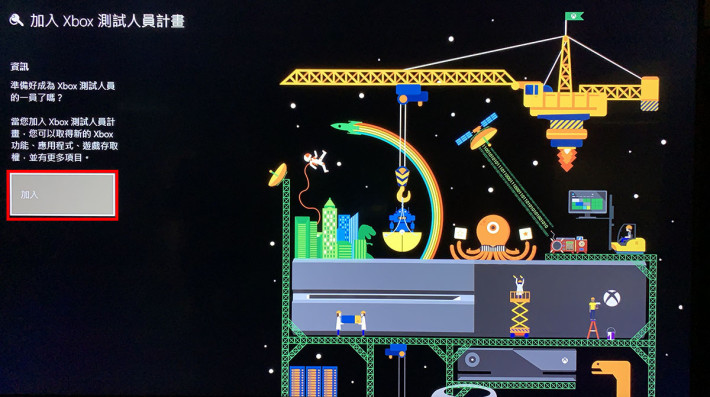
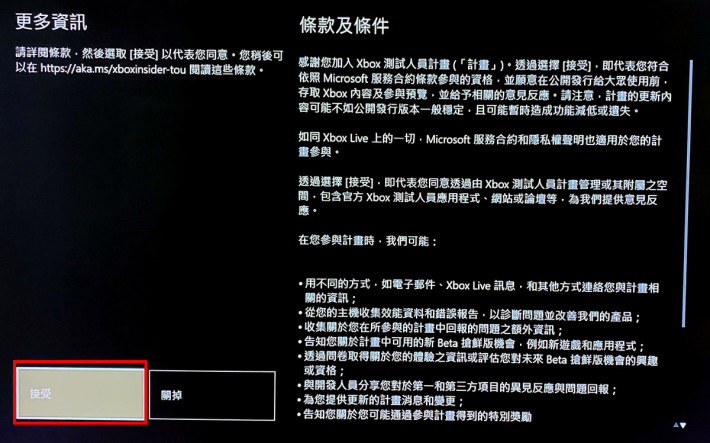
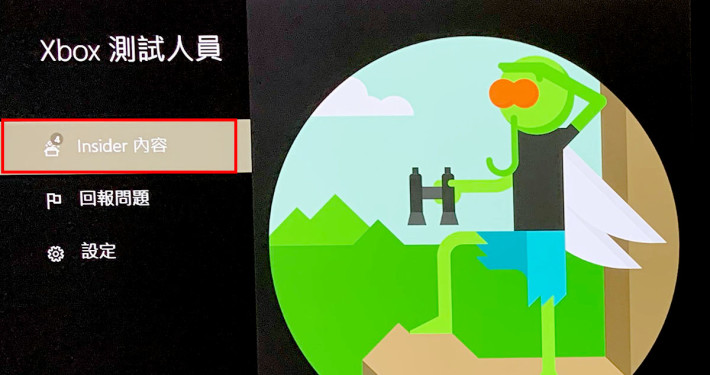
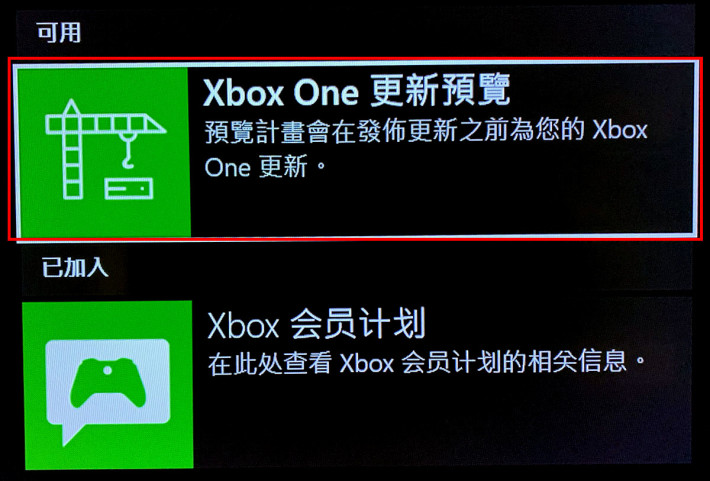
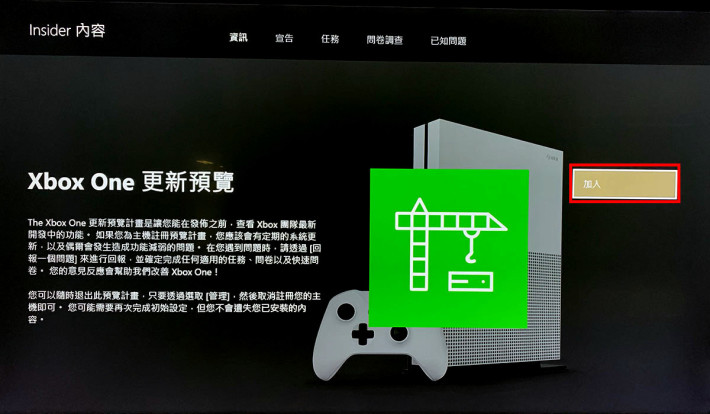
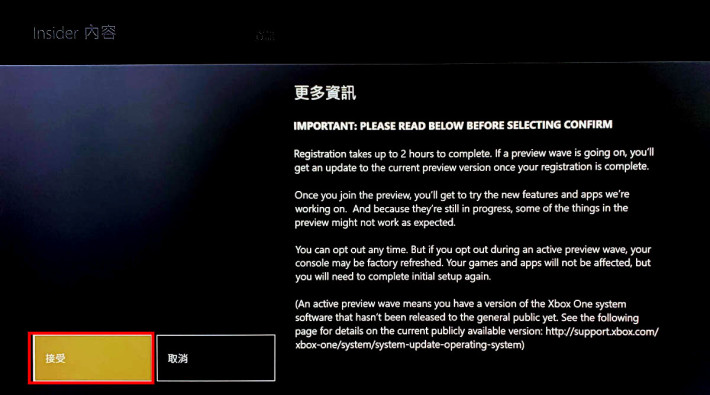
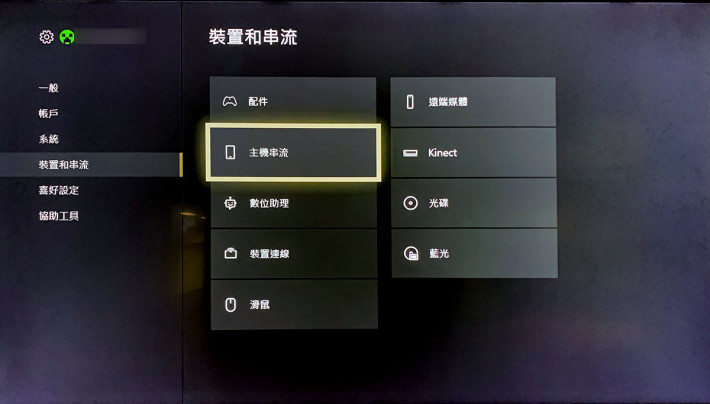

第二階段: 串連 Android 手機
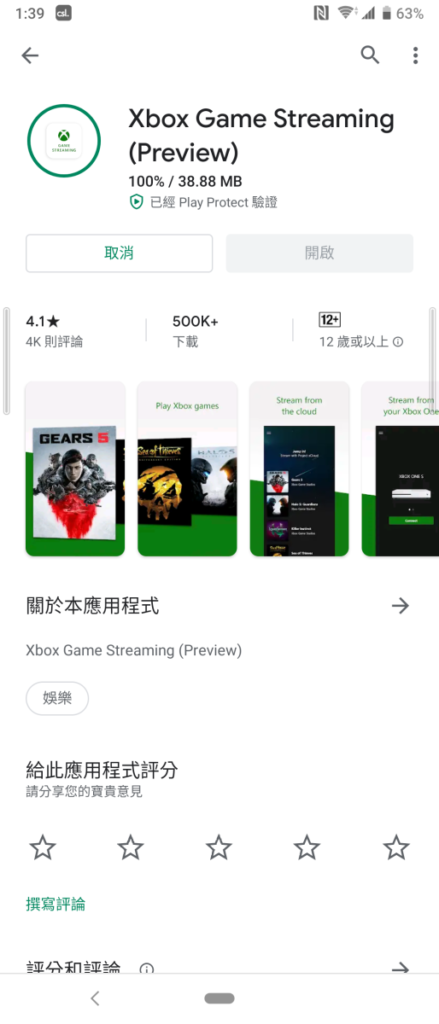
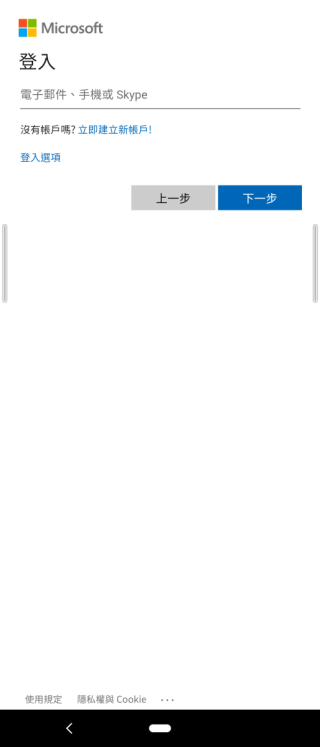
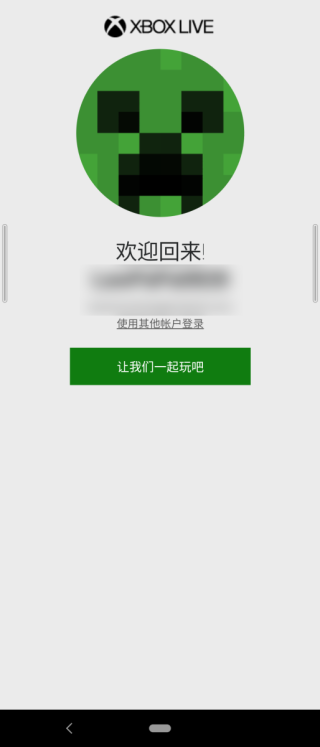
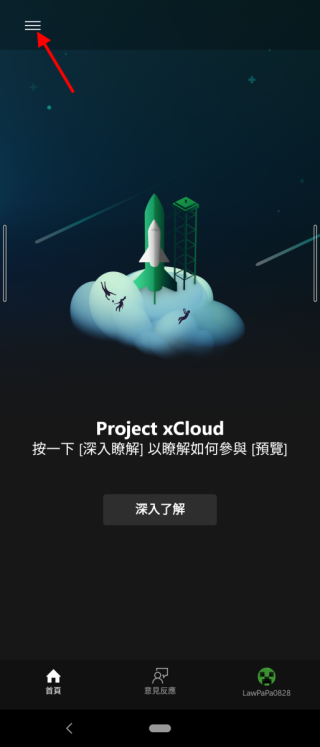
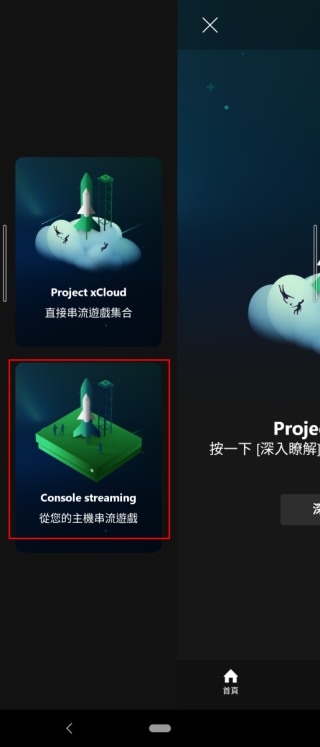
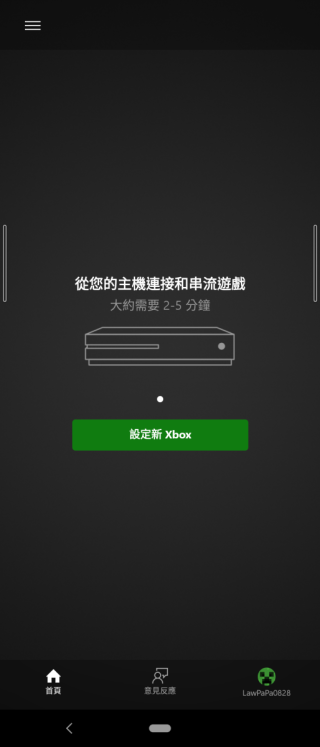
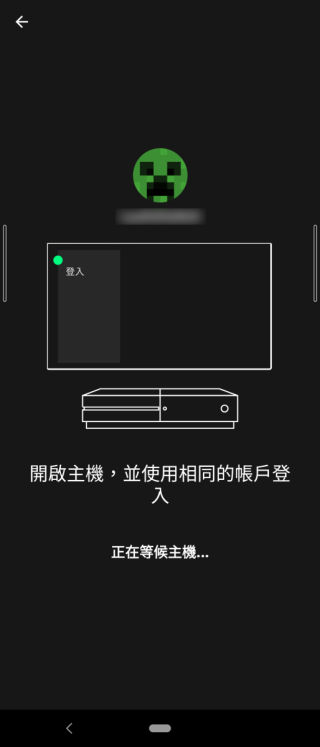
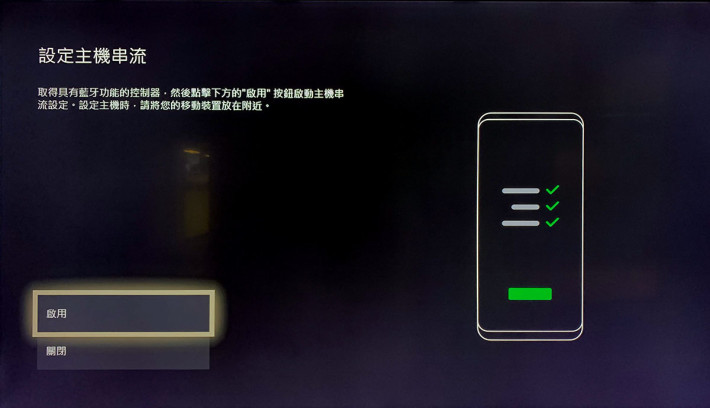
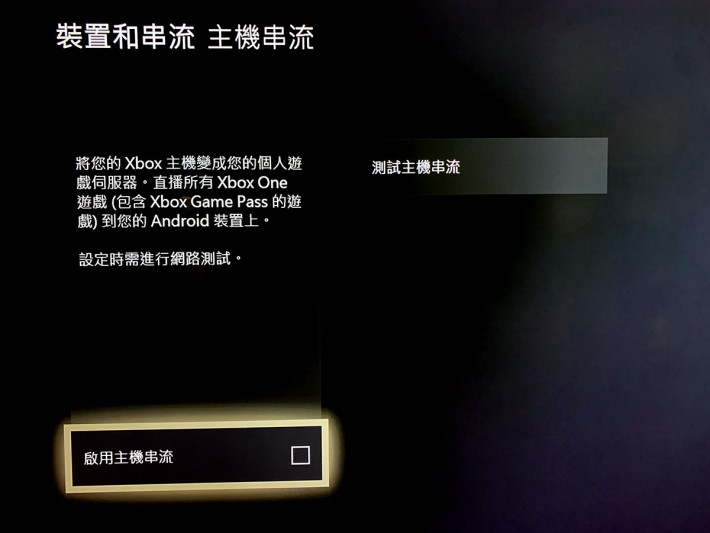
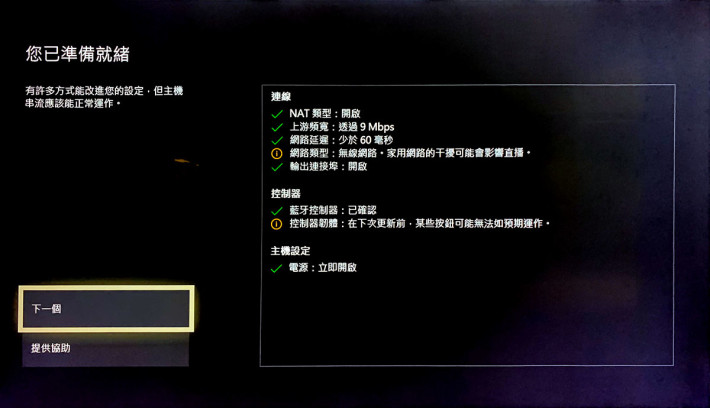
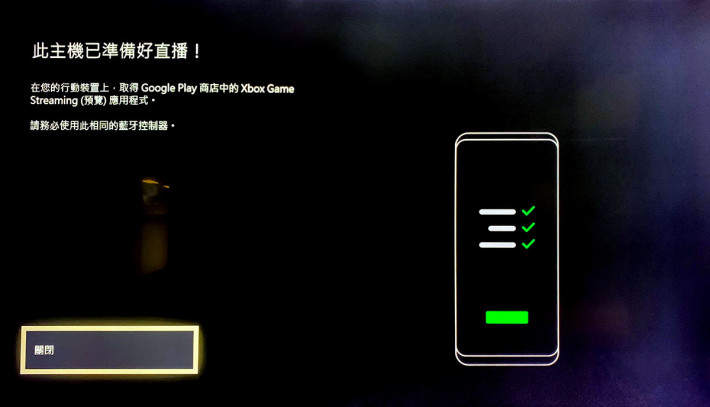
第三階段:配對手掣